Microsoft Edge の新しいタブで、常に Google 検索画面を表示させたいと思うことはないだろうか。
新しいタブが開かれるたびに検索画面が表示され、素早く情報を取得できるため、作業の効率アップにつながる。
今回は、 Microsoft Edge の新しいタブで、 Google 検索画面を表示させる方法を紹介したい。
Microsoft Edge の新しいタブで、Google 検索画面を表示させる方法
Microsoft Edge を起動したあと、右上の三点リーダー (…) をクリックして、「拡張機能」を選択する。
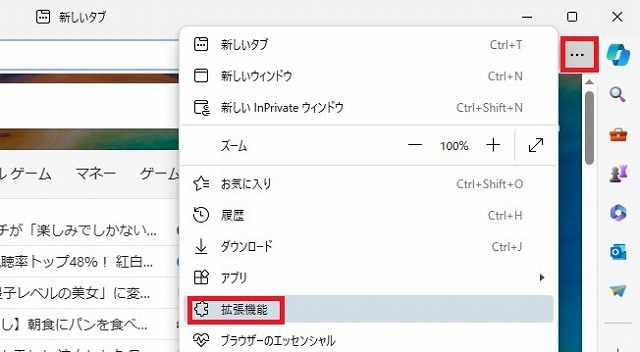
表示されるポップアップウィンドウで、「Microsoft Edge Add-ons ウェブサイトを開く」をクリックする。
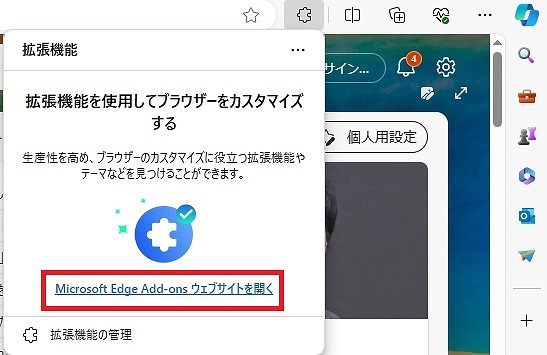
「Edge アドオン」の画面で、検索テキストボックスに「New Google Tab」を入力して、「Enter」キーを押す。
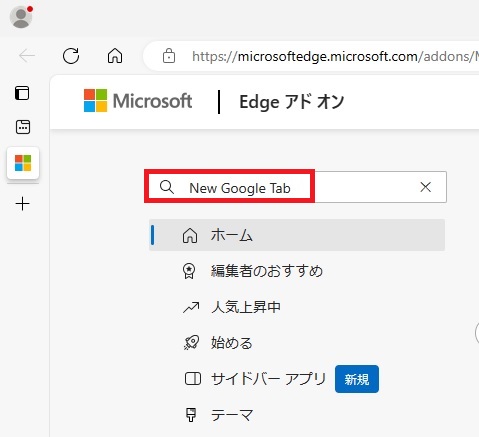
「New Google Tab」の「インストール」ボタンを押す。
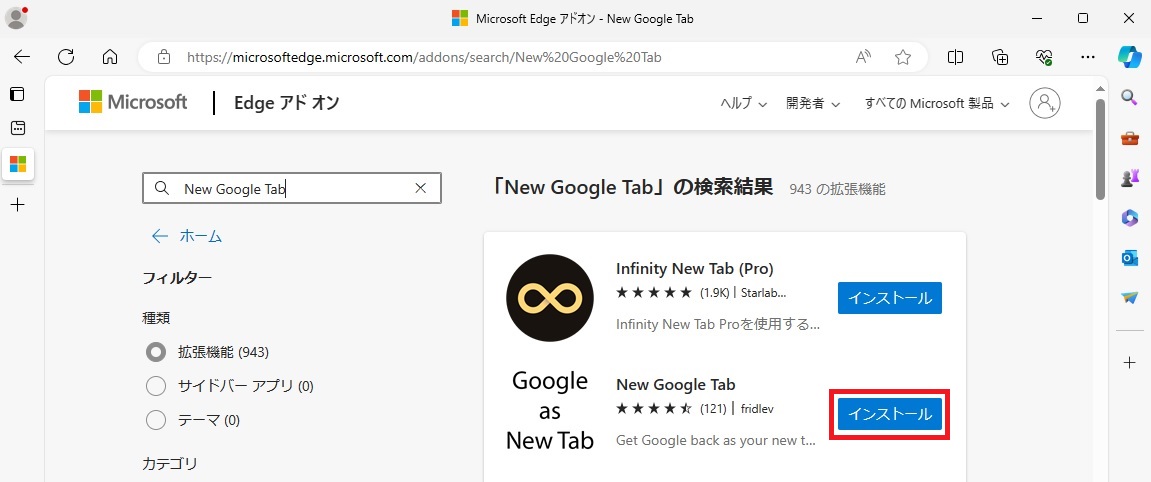
「拡張機能の追加」を選択する。
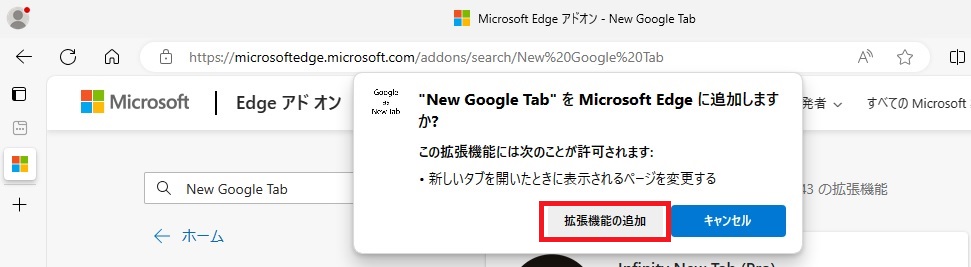
この時点では、有効化されていないので、Edge ブラウザのアドレスバーに「edge://extensions/」を入力し、「Enter」を押したあとに表示される画面で、「New Google Tab」右端のボタンを右にスライドさせる。
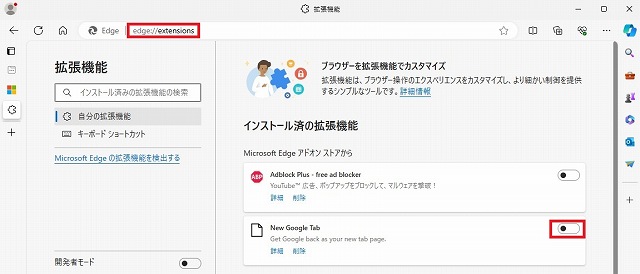
ボタンをスライドさせると、有効化されたので、「+」(新しいタブ) をクリックする。
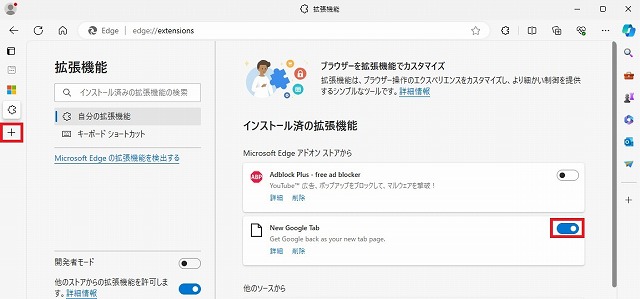
Google の検索画面が表示された。
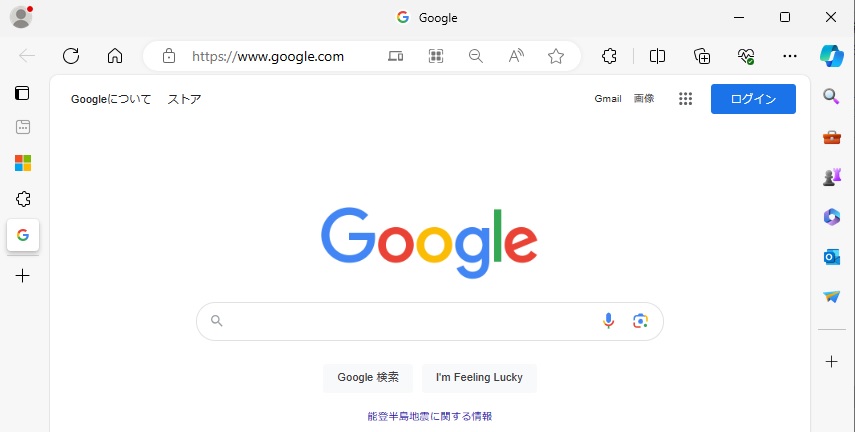

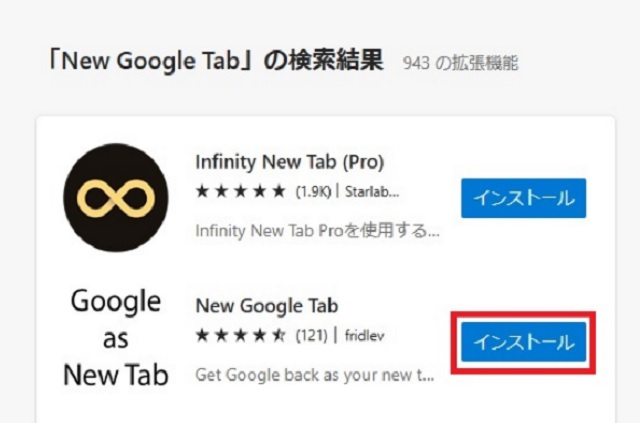
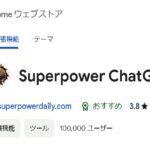

コメント